常見問題 FAQ
- 剛買光碟機,不會安裝
請依以下順序操作
1. 將光碟機的"左右聲道"及"影像"輸出孔,按照顏色正確與電視接連接
2. 打開電視機及光碟機電源,光碟機顯示屏會亮
3. 將電視機影像切換到影像(AV),即可看到光碟機的開機畫面
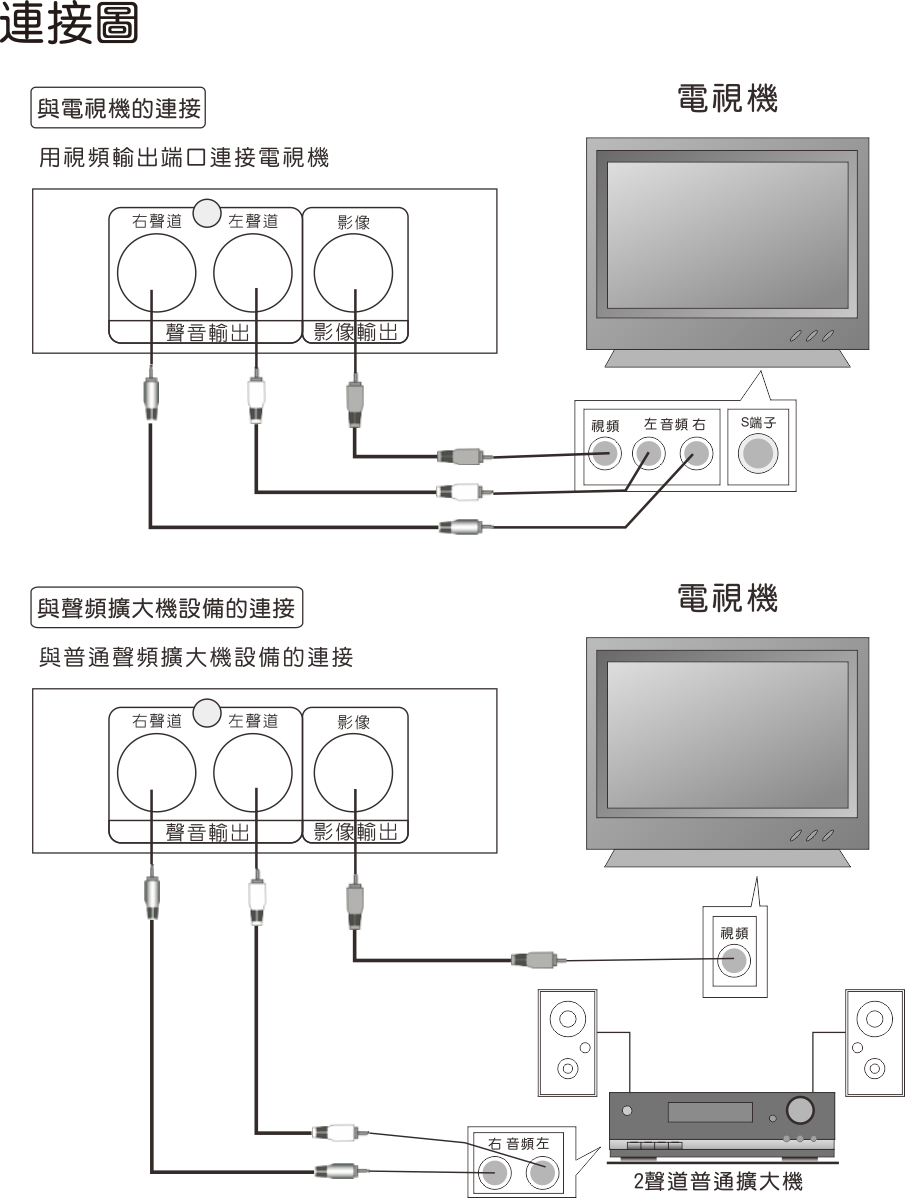
- DVD-835U或DVD-H6遙控器不會使用(複合功能遙控器)
若您的遙控器左下角有"功能切換"鍵,則為複合功能遙控器。
複合功能遙控器,操作數字區0~9及停止鍵下方的功能時,須先按"功能切換"鍵,使螢幕出現↑S,才可使用,螢幕沒有出現↑S則0~9為數字功能。
請參考下方說明書內容:

- 光碟機沒有電源
1. 請將電源插頭確實插入插座
2. 請打開光碟機的電源開關(有些光碟機電源開關在後方)
- 光碟機沒有畫面
請將光碟機的視訊輸出孔與電視機正確連接,視訊輸出端子為黃色
- 放入光碟後,光碟機沒辦法播放
1. 光碟若嚴重受損,容易導致無法讀取
2. 請確認光碟是否為自行燒錄的資料,若資料為光碟機不支援的格式,也會導致此現象(例如:RMVB檔、MP4檔)
3. 若為自行燒錄的光碟,請將光碟內的檔案格式轉換成AVI或MPEG
- 光碟機上的按鍵沒辦法操作
請將電源關閉或拔下電源插頭,等候5秒再開啟電源或插入電源插頭
- USB隨身碟內的影片檔案無法播放
1. 請確認隨身碟內的影片檔案是什麼格式?若為光碟機不支援的格式,會導致不讀取或有聲音無影像
2. 可將檔案格式轉換成AVI或MPEG
- 遙控器操作沒有反應
1. 電池耗盡,更換遙控器電池
2. 沒有對準光碟機的遙控接收器,請將遙控器對準光碟機上的接收器(白色小R框)
3. 遙控器距離光碟機太遠,請保持在7公尺內操作(實際有效距離會因環境亮度不同而改變)
- 播放光碟有影像但沒有聲音
1. 請將光碟機的左右聲道孔(紅色及白色端子)與電視機正確連接
2. 請確認遙控器是否有按到"靜音"按鍵,再次按"靜音"按鍵即可取消靜音
- 影像變成黑白畫面一直跳動
1. 若遙控器上有"制式"按鍵,請長按"制式"按鍵3秒鐘,畫面即會恢復正常
2. 若遙控器上有"復原"按鍵,請按一次"復原"按鍵,光碟機會恢復出廠設定,畫面即會恢復正常
- 使用光碟機播放USB的檔案,但插入USB後光碟機沒有反應
1. 請使用遙控器上的按鍵"DVD/USB"做切換
2. 請確認USB裝置是否與光碟機正確連接
3. 若您的USB資料是DVD機無法支援的格式,也會產生此問題
- 剛買數位盒,不會安裝
請依以下順序操作
1. 將數位盒的"左右聲道"及"影像"輸出孔,按照顏色正確與電視接連接
2. 將天線端子插入數位盒的"訊號輸入"孔
3. 打開電視機及數位盒電源,數位盒開機後會亮綠燈,紅燈為關機狀態
4. 將電視機影像切換到影像(AV),即可收看數位電視節目

- 學習型遙控器如何使用
此款學習型遙控器除了使用於Smith數位電視接收機,遙控器左上方的區塊”電視操作區”,可用來學習電視機遙控器的按鍵功能。
一支遙控器可以同時操作電視機及數位電視接收機,使用更方便。
>>步驟 1

長按”電視操作區”內的電源鍵約 6 秒,紅色指示燈會先閃爍, 6 秒後紅色指示燈會長亮,指示燈長亮後可放開電源按鍵。
>>步驟 2
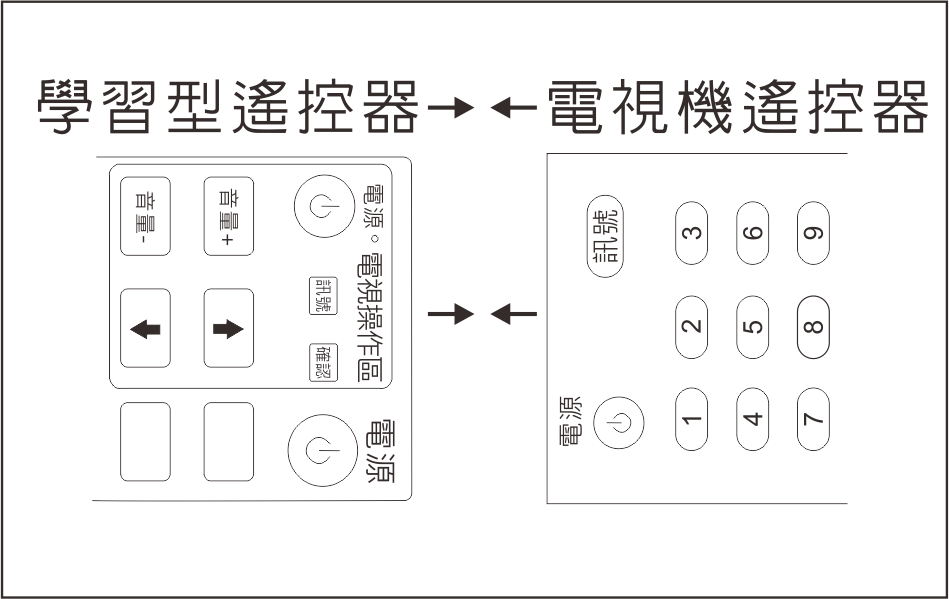
將電視遙控器與學習型遙控器平放在桌面上,紅外線燈互相對準擺放,兩支遙控器不超過 5 公分。
>>步驟 3
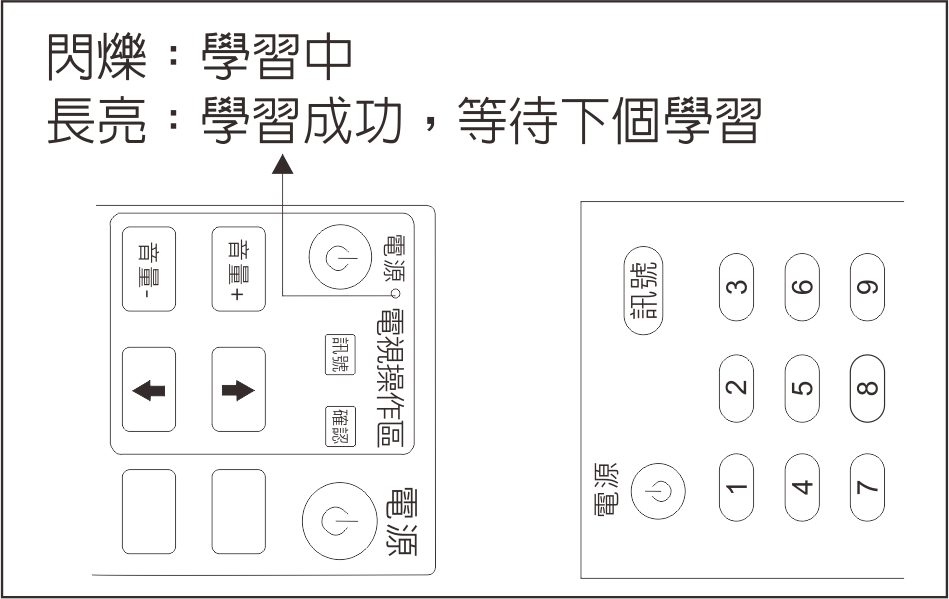
先按學習型遙控器上要學習的按鍵,例如:按"電源"鍵,紅色指示燈會閃爍,再按下電視機遙控器的"電源"鍵,指示燈會閃爍後長亮。
>>步驟 4
重複步驟 3 學習其它按鍵,完成後按遙控器中間的圓形"確認"鍵,退出學習,指示燈熄滅。若超過10秒沒有操作,會自動退出學習狀態,指示燈熄滅。設定完成即可使用電視操作區的按鍵操作電視機,若無法操作,請依步驟重新設定。
註:此遙控器可以學習大部分的電視機遙控器,但不一定適用所有的電視機。
- 節目顯示無信號,沒辦法看
1. 請重新搜尋,操作辦法如下:
自動搜尋:遙控器上有紅色按鍵"搜尋",請長按"搜尋"鍵3秒,讓數位盒自動重新搜尋2. 檢查天線與數位盒是否正常連接天線端子需與數位盒的"訊號輸入"孔連結
3. 若以上方法都無法排除問題,請移動您的天線位置再次嘗試
- 只有聲音沒有影像
請將數位盒的影像輸出孔(黃色端子)與電視機確實連接
- 只有影像沒有聲音
1. 請將數位盒的左右聲道(紅色及白色端子)與電視機確實連接
2. 請嘗試按壓遙控器上的"靜音"按鍵
- 遙控器操作沒有反應
1. 電池耗盡,更換遙控器電池
2. 沒有對準數位盒的遙控接收器,請將遙控器對準數位盒的遙控接收器
3. 遙控器距離數位盒太遠,請保持在7公尺內操作(實際有效距離會因環境亮度不同而改變)
- 影像變成黑白畫面一直跳動
遙控器有一按鍵"制式",請長按"制式"按鍵,畫面即可恢復正常。
若遙控器沒有"制式"按鍵,請依以下步驟操作
1. 長按遙控器最下方的"復原"按鍵約3~5秒,畫面會出現新的對話視窗(此時畫面仍在跳動)
2. 按遙控器"左"方向鍵一次
3. 按遙控器"確認"鍵("OK"鍵)一次
4. 畫面會恢復正常,出現開機嚮導
5. 按遙控器"下"方向鍵,使游標移到最下方"確定"的位置
6. 按遙控器"確認"鍵("OK"鍵)一次,讓機器重新搜尋頻道即可
- 數位盒有USB插孔,要使用數位盒播放USB的檔案, 如何操作
請依以下順序操作
1. 將USB隨身碟插入數位盒的USB插孔
2. 確定連結後進入主選單畫面,選擇"多媒體"進入多媒體播放器即可進行播(TC-936H及TC-7000HD是先選擇USB再進入多媒體播放)
- 將多媒體檔案放在USB透過數位盒播放,但數位盒沒辦法播放要看的檔案
1. 請確認USB與數位盒正確連結,或重新插拔USB
2. 若您的USB資料是數位盒無法支援的格式,也會產生此問題
- 數位盒可以看高畫質節目嗎
1. 請確認您的數位盒型號,Smith的高畫質數位盒型號為TC-936H、TC-7000HD、TC-8000HD、TC-528HD、TC-538HD、TC-585HD、TC-575HD,若您的機器是高畫質數位盒即可收看高畫質節目,後續增加的高畫質台只要在接收頻率範圍內,將您的數位盒重新搜尋即可
2. 若您的數位盒型號為TC-528、TC-558、TC-568、TC-538,這幾款數位盒只能接收一般畫質節目,無法收看高畫質節目
- 為什麼沒有電源
電源插頭沒有插好:請將電源插頭確實插到插座中,並檢查音響端的插頭是否有插牢
- 為什麼不能播放CD光碟
1. 光碟未放置定位:請將CD光碟放置在光碟托盤上,並確實放置定位,光碟印刷面朝上
2. 無法支源光碟的音樂格式:更換光碟音樂格式
3. CD匣門未關好:確實將CD匣門扣好
- 為什麼不能播放USB隨身碟
1. 無法支援USB隨身碟內的音樂格式,請更換USB隨身碟內的音樂格式
2. 建議使用不超過32G的USB隨身碟
- 為什麼不能播放SD(或TF)卡
1. 無法支援SD(或TF)卡內的音樂格式,請更換SD(或TF)卡內的音樂格式
2. 請更換其它SD(或TF)卡
3. 建議使用不超過32G的SD(或TF)卡
- 為什麼遙控器無法操作
1. 遙控器未對準接收視窗:要將遙控器對準音響的遙控接收視窗
2. 遙控器電池沒電:更換遙控器電池
3. 遙控器操作距離太遠:需要在有效距離8公尺以內操作,操作角度在30度以內
- 為什麼沒有聲音
請將音響音量調大
- 為什麼聲音會停頓
1. 請檢查碟片是不是有刮傷或污漬,清潔碟片或更換其它碟片
2. 確認碟片托盤及雷射頭是否有髒污,使用乾布擦拭
3. 若使用隨身碟或記憶卡,請檢查隨身碟或記憶卡是否有問題,更換其它隨身碟或記憶卡
4. 確認音樂檔案是否有問題,更換其它音樂檔案
- 為什麼突然不能操作
電源開關切換太快,造成錯誤,請關閉電源開關,等1分鐘後再開啟電源
- 保固期如何計算
◎在購買產品時應請經銷商填寫保證書並加蓋店章,始享有自購買日起一年之免費保固服務。
◎ 請於保固期間內妥善保管保證書,保證書遺失恕不補發,並於維修服務時出示保證書;若無保證書,則保固期間以出廠日期加十三個月計算。
◎ 保證書未加蓋店章或填寫不實者,恕難享有免費保固。
- 保固服務的範圍
◎ 保固期間內為免費服務,若有以下情況,則不提供免費服務,需負擔零件及維修費用:
1. 因人為因素(操作不良、刻意破壞、機器受潮...等)導致機器不良
2. 未按照說明手冊或說明書規定,錯誤及不當使用
3. 擅自拆裝機器,或添加、修改非本公司使用之零件,導致損壞
4. 保固貼紙損毀破裂
5. 產品因天災等自然因素導致毀損(如:水災、雷擊...等不可抗拒之因素)
◎ 消耗性產品則不提供保固服務,如:數位天線、壁掛支架、連接線、遙控器、電蚊拍、手電筒...等。
- 售後服務流程
◎ 請先來電洽詢或填寫諮詢表單確認是否為產品不良或操作錯誤,經客服人員說明後,若無法排除不良狀況,可選擇自行寄回機器或請客服人員安排快遞前往收取送修產品。
◎ 送修的產品若超過保固期間,本公司收到機器確定問題後會先提供維修報價,客戶可依情況決定是否要維修機器:
● 決定維修機器,客戶需負擔維修費用。
● 若決定不維修機器,則本公司會將機器退回至客戶端,由客戶負擔運費。
● 或選擇機器不退回,則由本公司做報廢處理。
◎ 需送修之產品,請以原包裝或其它紙盒妥善包裝保護好,若因包裝不完善所導致運送途中造成的不良或毀損,由客戶自行負責。
◎ 以上若有不詳盡之處,請參考保證書所述或來電詢問。
◎ 服務專線:0800-588-083
(服務專線為客服專線,僅提供消費者服務及操作諮詢,經銷商請撥打公司電話或與各區業務人員聯繫)
- 如何購買遙控器
需要購買遙控器的消費者,請填寫諮詢表單,我們會盡快與您聯繫。
請留下產品型號及製造號碼(機號)。
製造號碼(機號)務必填寫正確,以便提供正確的遙控器。
PS. 在機器背面接AV線的附近有一張貼紙,上面會寫機號或製造號碼,是一組比較長的號碼,例如:8359010001
- 如何購買遙控器
需要購買遙控器的消費者,請填寫諮詢表單,我們會盡快與您聯繫。
請留下產品型號及製造號碼(機號)。
製造號碼(機號)務必填寫正確,以便提供正確的遙控器。
PS. 在機器背面接AV線的附近有一張貼紙,上面會寫機號或製造號碼,是一組比較長的號碼,例如:8359010001
- 數位盒學習型遙控器如何使用
此款學習型遙控器除了使用於Smith數位電視接收機,遙控器左上方的區塊”電視操作區”,可用來學習電視機遙控器的按鍵功能。
一支遙控器可以同時操作電視機及數位電視接收機,使用更方便。
>>步驟 1

長按”電視操作區”內的電源鍵約 6 秒,紅色指示燈會先閃爍, 6 秒後紅色指示燈會長亮,指示燈長亮後可放開電源按鍵。
>>步驟 2
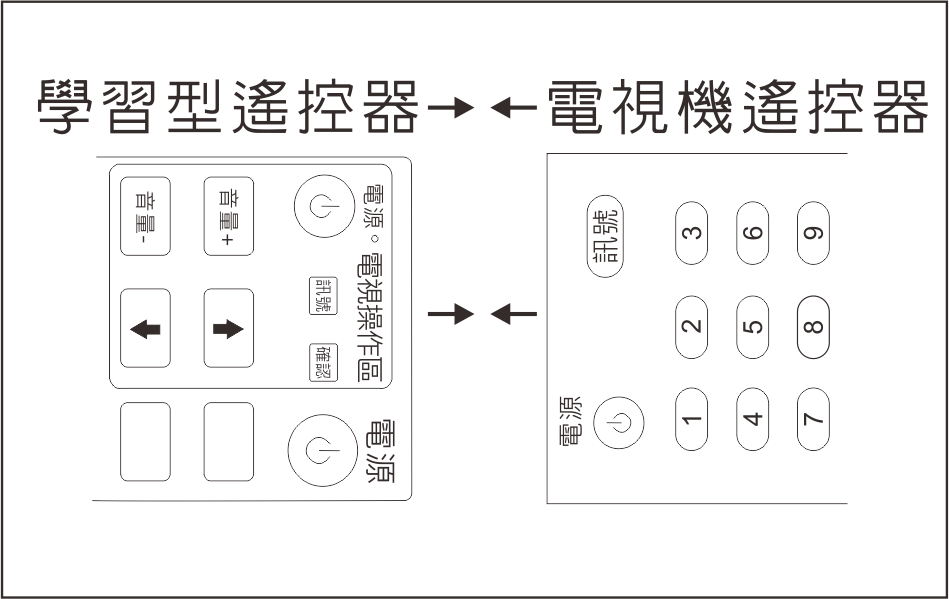
將電視遙控器與學習型遙控器平放在桌面上,紅外線燈互相對準擺放,兩支遙控器不超過 5 公分。
>>步驟 3
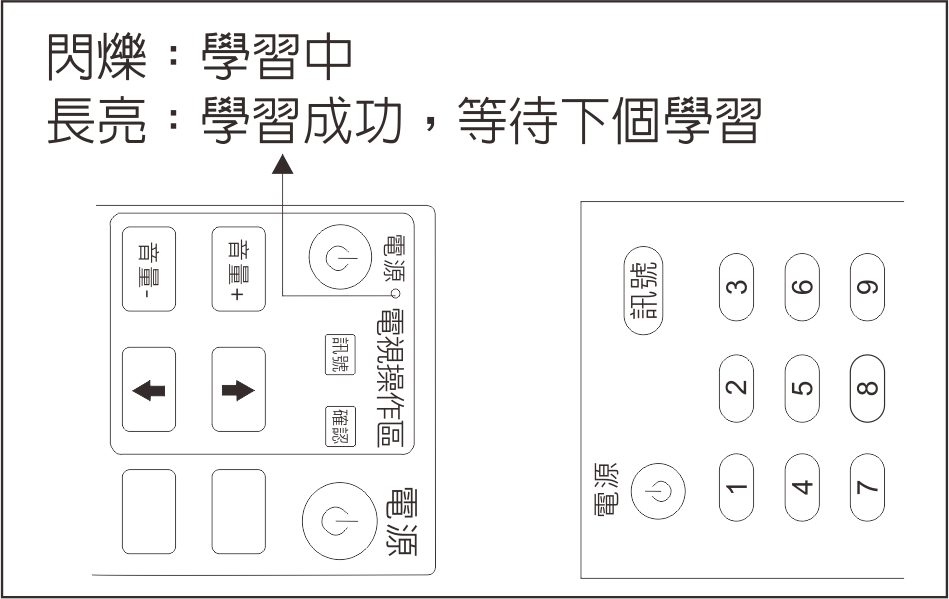
先按學習型遙控器上要學習的按鍵,例如:按"電源"鍵,紅色指示燈會閃爍,再按下電視機遙控器的"電源"鍵,指示燈會閃爍後長亮。
>>步驟 4
重複步驟 3 學習其它按鍵,完成後按遙控器中間的圓形"確認"鍵,退出學習,指示燈熄滅。若超過10秒沒有操作,會自動退出學習狀態,指示燈熄滅。設定完成即可使用電視操作區的按鍵操作電視機,若無法操作,請依步驟重新設定。
註:此遙控器可以學習大部分的電視機遙控器,但不一定適用所有的電視機。